一部のTwitterユーザーの間で、Twitterアプリの画面左に表示されるメニューの
「文字が突然でかくなった」
「らくらくフォンみたいになった」
などの声が増えているようです。
これは、メニューの表示が大幅に変更された影響で、文字サイズだけでなく、メニューの項目の表示位置なども変更されているみたいですね。
この変更と、文字サイズを小さくする設定方法等があるのか調べてみました。
新しいデザイン変更が理由?
具体的には、メニューに表示される
「プロフィール」「トピック」「ブックマーク」「リスト」
の4つの文字がかなり大きく表示されてますね。
この突然の文字サイズの変更は、その他のメニューの配置変更等も伴っているため、単なる不具合のようなものではなく、新たなデザインをTwitter側が投入しはじめた影響と思われます。
4つの文字が大きいメニュー項目の下には
「Creator Studio」
「プロフェッショナルツール」
「設定とサポート」
の3項目があり、それぞれの項目の中に、詳細項目が格納されるようになっています。
「Creator Studio」の中に「モーメント」、
「プロフェッショナルツール」の中には「Twitter Pro」「収益を得る」、
「設定とサポート」の中に「設定とプライバシー」「ヘルプセンター」「購入内容」
があります(※アカウントの設定状況による)。
なお、現時点で全ユーザーにこの新しいデザインが適用されているわけではなく、メニューが大きく表示されるユーザー(アカウント)と、従来通りの表示のままのユーザー(アカウント)がある状態のようで、一部のユーザーに対してのみテスト提供されている、もしくは、順次反映されていく最中、などが考えられます。
戻す方法はない?

この変更について、設定変更で元に戻したり、新しいデザインが反映されないユーザー(アカウント)に切り替えたり、といった操作・設定の方法は用意されていないようです。
つまり、元通りに戻すということをユーザー側で選択することはできないようです(※今後新しいデザインの提供が中止された場合などには、突然元に戻ることも考えられます)。
文字サイズを小さくするには…?

ただしメニューの文字をある程度まで小さくする設定変更は、従来の文字サイズ変更機能を利用することで可能のようです。
とはいえ、メニューだけでなく、Twitterアプリ内全体の文字サイズが変更対象となる(小さくなってしまう)点に注意が必要です。
具体的には、メニューの
「設定とサポート」
↓
「設定とプライバシー」
↓
「アクセシビリティ、表示、言語」
↓
「画面表示とサウンド」
を開き、そこにある文字サイズを変更できるスライダー(左右の端にAaと書かれたバー)を左に動かします。
するとTwitterアプリ全体の文字サイズが小さくなるとともに、ある程度まで、メニューのサイズが小さくなります。
ただし基本的なレイアウトが変わるわけではなく、元通りとはなりません。
ただあまりに大きすぎる(画面が小さい場合等特に)という場合には、一度試してみると良いかと思います。